用PS将照片变成漂亮的山水画效果
在photoshop中,将照片变成山水画效果是很复杂的一个制作,但是制作出的效果却是照片所没有的。下面小编就为大家介绍用ps将照片变成漂亮的山水画效果方法,希望能对大家有所帮助!

方法/步骤
1、打开素材,按ctrl+j复制背景为图层1。在制作之前对背景进行复制是一个好的习惯。
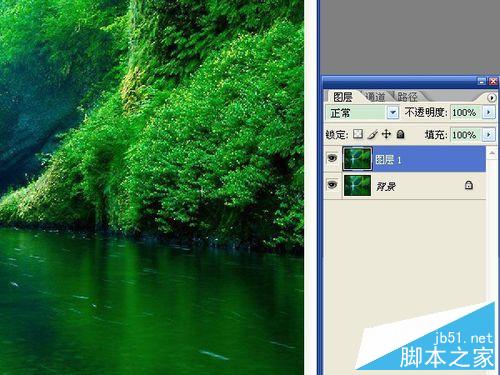
2、按ctrl+shift+u去色,按ctrl+j复制去色后的图层,按ctrl+i反相,将副本图层的混合模式设置为“颜色减淡”。

3、选择“滤镜”→“其它”→“最小值”,数值选1,确定。将图层1和图层1副本合并成一个图层,将不透明度降低一些。

4、按ctrl+alt+shift+e执行盖印可见图层,新建图层2,按ctrl+j复制图层2。

5、选中副本2,选择“滤镜”→“艺术效果”→“木刻”,参数要根据图像来设置,产生出水墨块状效果后,确定。
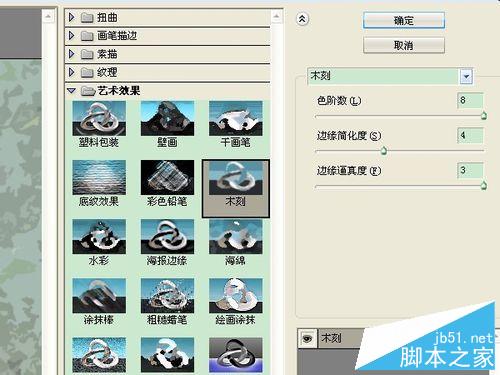
6、在“图层窗口”中选择副本2,选择下面的添加图层蒙版选项,选择“画笔工具”,按f5调出画笔选项,选择柔角笔尖,设置不透明度为40左右,用黑色进行涂抹,增强图像的层次。

7、盖印可见图层,新建图层3,再复制图层3,将图层3副本的混合模式更改为“正片叠底”。

8、选中图层3,再复制图层3一遍,将图层3副本2的混合模式设置成“柔光”。

9、执行盖印可见图层,选择减淡和加深工具,用中间调、50曝光度做出浓淡效果。

10、选择“滤镜”→“模糊”→“模糊”,按ctrl+f进行模糊,执行多次,达到满意的效果。

11、新建一个图层,选择“画笔工具”,设置笔尖形状为不规则图形,设置间距,设置前景色为白色,在图层5四周进行涂抹。如果想在图像中添加文字,需要扩大涂抹的范围。
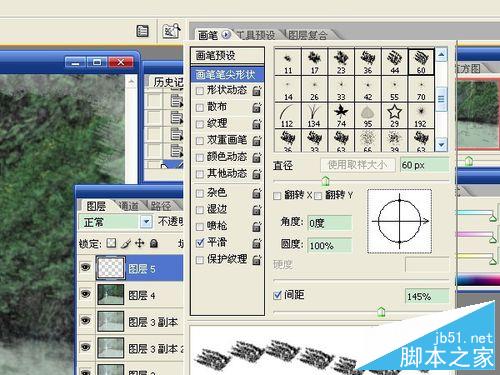
12、选择“滤镜”→“模糊”→“高斯模糊”,数值设置为15左右,使涂抹的白色效果均匀。

13、盖印可见图层,新建图层6,选择“减淡工具”,用白色增加水雾效果。

14、复制图层6,对图层6副本执行10的高斯模糊,将混合模式设置为“叠加”。
山水画的效果制作完成,在制作过程中不需要严谨的步骤,可以灵活的使用各种效果。
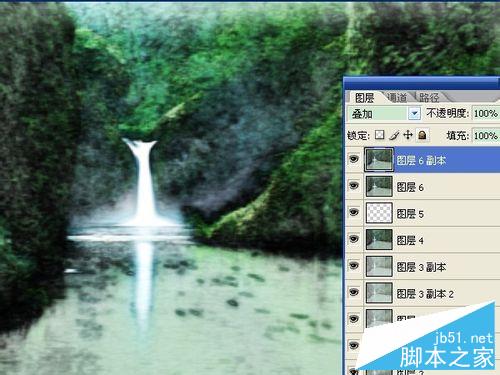
以上就是用ps将照片变成漂亮的山水画效果教程,大家学会了吗?希望能对大家有所帮助!
-

Photoshop调出浓郁色调的人像照片电影效果
2022-09-04 3
-

PS柔边画笔打造梦幻的色彩照片效果
2022-09-04 9
-

PS橡皮擦功能去掉图片背景并更换背景图片
2022-09-04 8
-

Photoshop将外景风光大片调出IR红外线滤镜的超梦幻雪景照片
2022-09-04 13
-

PS技巧:快速给彩色动漫照片提线稿
2022-09-04 7
-

PS中怎么使用高光处理照片?PS高光快捷键无反应的两种办法
2022-09-04 20
-

意大利空旷城市的惊人照片
2022-09-04 5
-

流行歌手比莉·艾利什第一本专著中的亲密照片
2022-09-04 4
-

Photoshop结合SAI软件给可爱女孩照片做转手绘处理效果
2022-09-04 2
-

PS CS6调出复古的老电影的照片效果
2022-09-04 2
-

PS非常节省时间的中性灰磨皮教程
2022-09-04 6
-

PS把照片制作成具有红外摄影效果的照片
2022-09-04 8
-

PS实现给美女换另一件衣服
2022-09-04 4
-

photoshop调出唯美的自然色调的婚纱照片
2022-09-04 3
-

Photoshop快速去除数码照片中的游客路人
2022-09-04 4
-

PS制作仿梦露的经典怀旧海报效果照片
2022-09-04 6
-

PS手把手教你打造酷炫的360度星球特效
2022-09-04 15
-

PS为图片添加动感效果_制作动感特效的方法 PS为图片添加动感效果_制作动感特效图文教
2022-09-04 4
-

Photoshop快速把美女人像照片转素描效果新手教程
2022-09-04 4
-

Photoshop利用液化工具快速把大叔的照片转为调皮的Q版大头像
2022-09-04 5
-

PS怎么瘦脸?PS瘦脸教程
2022-09-04 7